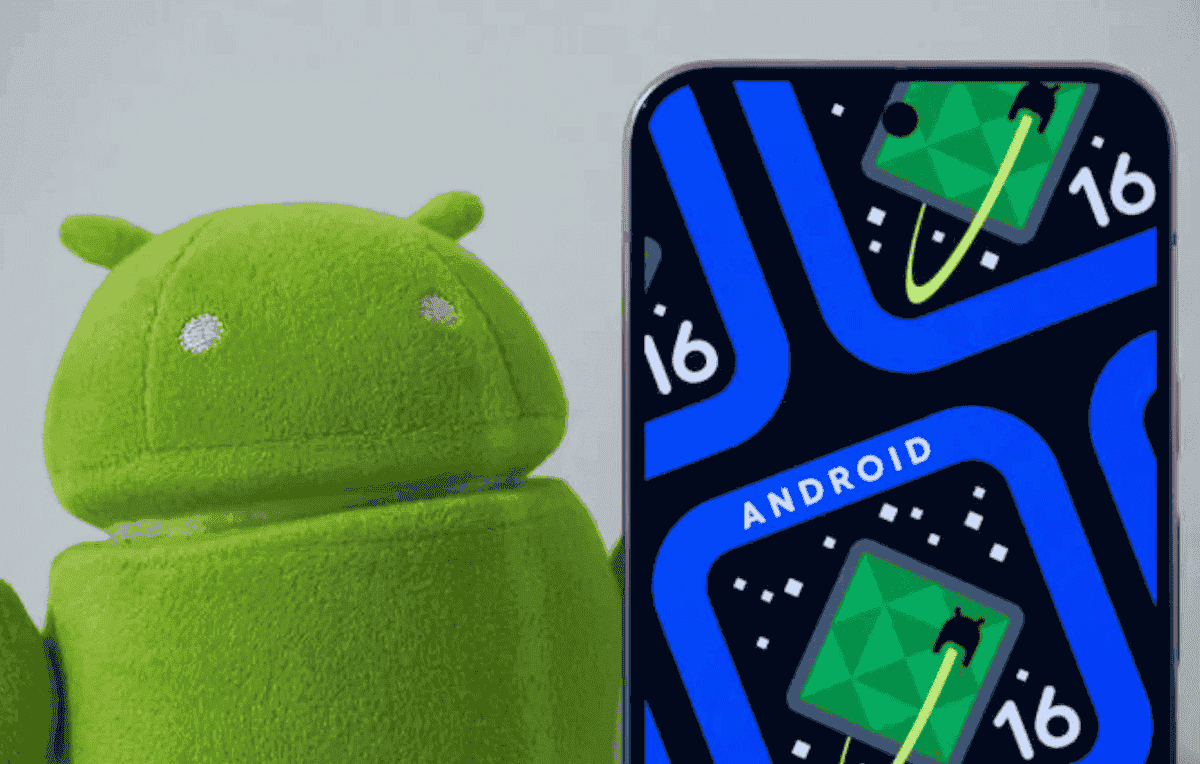Не включается и не отключается мобильный интернет на Айфоне после установки iOS 18. Что делать
За последние несколько лет каждый крупный релиз операционных систем Apple сопровождается большим количеством проблем. Однако с выходом iOS 18, кажется, чего-то действительно серьезного удалось избежать. Даже самая первая версия была достаточно стабильна, и глюков в ней практически не было. При этом многие пользователи iPhone предпочитают не обновляться сразу после выхода, а ждут релиза следующих обновлений и устанавливают их. Вот здесь-то и появилась небольшая проблема. Сотовые данные на iPhone после такого апдейта не включались и не отключались.
Что делать, если иконка сотовых данных в Пункте управления iPhone неактивна? Изображение: howtogeek.com
❗️ПОДПИСЫВАЙСЯ НА НАШ КАНАЛ В ДЗЕНЕ И ЧИТАЙ КРУТЫЕ СТАТЬИ БЕСПЛАТНО
Иконка в Пункте управления iPhone была серой, и управлять мобильным интернетом было просто невозможно. Вы не могли не только выключить или, наоборот, включить сотовые данные на iPhone, но и банально переключиться между ними на разных номерах. Такое себе, будем откровенны. Поэтому давайте разбираться, как сделать кнопку мобильного интернета на iPhone активной.
Как отключить экранное время на Айфоне
Значок горит серым цветом, и нажать на него невозможно
Если какая-то привычная функция на iPhone у вас не работает, то причины у этого чаще всего две: либо вы что-то нахимичили в экранном времени, либо произошла поломка в железе смартфона. Сразу скажу, что последнее происходит реже всего, поэтому в первую очередь необходимо разбираться именно в экранном времени iPhone. К счастью, здесь есть сразу два варианта, куда можно копать. Возможно, что обновление каким-то образом зацепило уже имеющиеся настройки и сотовые данные на iPhone оказались заблокированы. Поэтому в первую очередь проверьте следующее:
Проблема может быть связана с экранным временем
- Откройте настройки на iPhone;
- Перейдите в раздел «Экранное время»;
- Выберите пункт «Контент и конфиденциальность»;
- В открывшемся окне активируйте тумблер «Контент и конфиденциальность»;
- Пролистайте до блока «Разрешить изменения»;
- Коснитесь строки «Сотовые данные»;
- Поставьте галочку на «Да»;
- Вернитесь на шаг назад и при желании отключите тумблер «Контент и конфиденциальность».
❗️ПОДПИШИСЬ НА НАШ ЧАТИК В ТЕЛЕГРАМЕ. ТАМ СОБРАЛИСЬ ТОЛЬКО ИЗБРАННЫЕ ЧИТАТЕЛИ
Теперь разверните Пункт управления на iPhone и увидите, что кнопка для включения и отключения сотовых данных на смартфоне Apple станет активной. Можно не только активировать их в одно касание, но и переключаться между мобильным интернетом на разных SIM-картах. Благо, что такая возможность есть прямо в Пункте управления.
Экранное время — учет на всех устройствах
Однако может сложиться такая ситуация, что при входе в экранное время все настройки для сотовых данных iPhone будут такими, как и надо. Именно с этим столкнулся один из наших подписчиков, о чем сообщил в нашем чатике в Телеграме. К счастью, другие читатели подсказали очень интересное решение проблемы, которое сразу же помогло. Смотрите, что необходимо сделать:
Учет на всех устройствах тоже может стать причиной неработающих сотовых данных
- Откройте настройки на iPhone и перейдите в раздел «Экранное время»;
- Пролистайте в самый низ экрана и отключите тумблер «Учет на всех устройствах»;
- Выйдите из экранного времени и проверьте сотовые данные в Пункте управления iPhone.
Имейте в виду, что перед тем, как отключать учет на всех устройствах в экранном времени iPhone, обязательно проверьте, стоит ли «Да» в соответствующем пункте раздела «Контент и конфиденциальность». В противном случае трюк не удастся. Есть вероятность, что этот глюк возникает из-за какого-то другого устройства Apple, на котором после обновления отключился переключатель мобильного интернета. Так как при этом активирован учет на всех устройствах, то опция распространилась и на iPhone. Так что обязательно попробуйте эти настройки, и наверняка какая-то из них вам точно поможет решить проблему с переключением сотовых данных на iPhone.
Как переключиться между номерами
Многим кажется, что проблема с переключателем сотовых данных на iPhone надуманная. Главное, чтобы они просто оставались включенными, а что еще надо для счастья. Однако при использовании нескольких номеров периодически возникает необходимость переключиться между ними. Вдруг на какой-то одной закончился трафик. В такой ситуации вас легко выручит второй номер. Вот для этого вам и пригодится активный переключатель сотовых данных в Пункте управления iPhone. Тем более, что в iOS 18 ему добавили одну очень удобную фишку:
Задержите активный значок сотовых данных, чтобы иметь возможность переключаться между SIM-картами
- Добавьте в Пункт управления iPhone переключатель сотовых данных любого размера;
- Задержите палец на кнопке «Сотовые данные»;
- В выпадающем окне выберите SIM-карту, через которую будет работать мобильный интернет.
❗️ПОДПИСЫВАЙСЯ НА ТЕЛЕГРАМ-КАНАЛ СУНДУК АЛИБАБЫ. ТАМ КАЖДЫЙ ДЕНЬ ВЫХОДЯТ ПОДБОРКИ САМЫХ ЛУЧШИХ ТОВАРОВ С АЛИЭКСПРЕСС
Обратите внимание, что дополнительное меню появляется только при условии, что у вас на Айфоне используется две SIM-карты. В противном случае при удержании пальца ничего не произойдет. Кстати, если вы еще не знаете, как удобно настроить Пункт управления на iPhone после обновления его на iOS 18.1 и более поздние версии ПО, то обязательно прочитайте в нашей статье. Там добавилось огромное количество разных кнопок, которые сделают его значительно удобнее и практичнее.